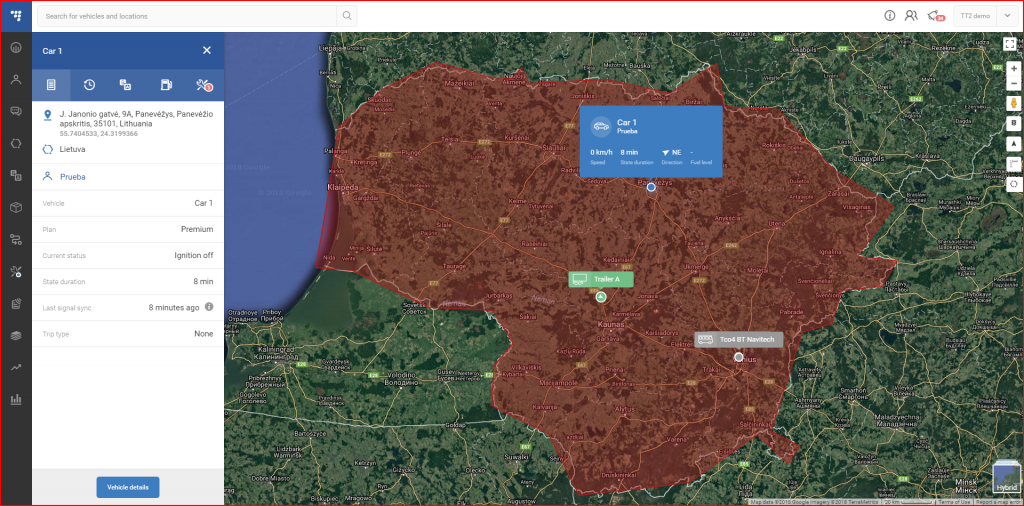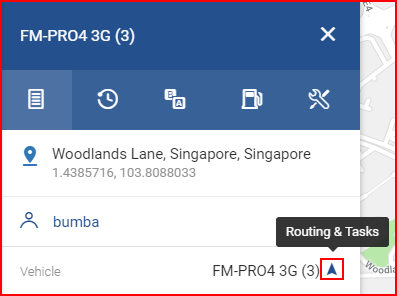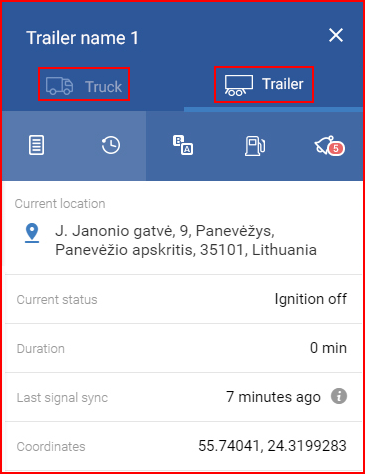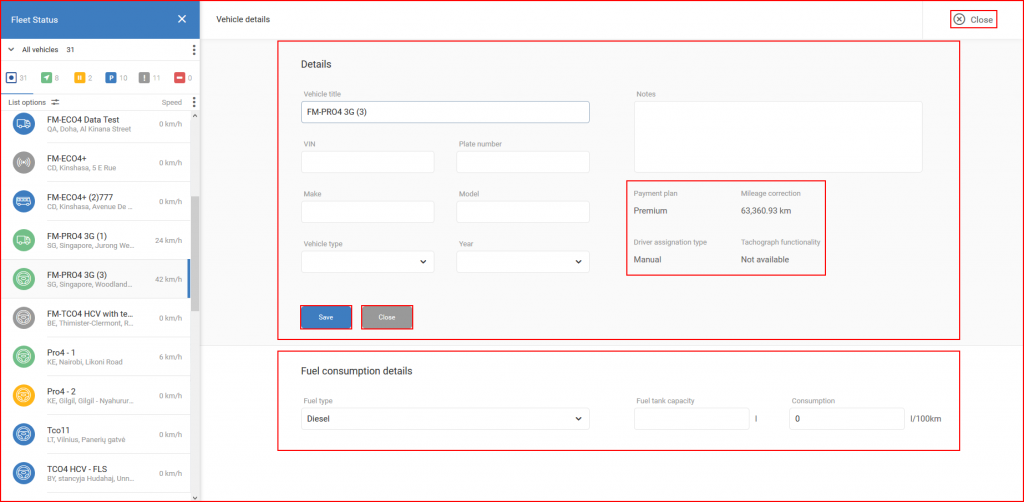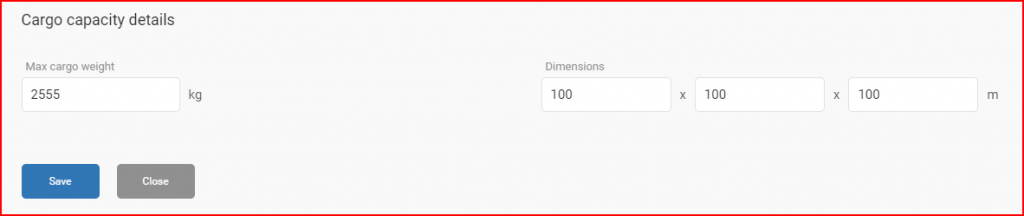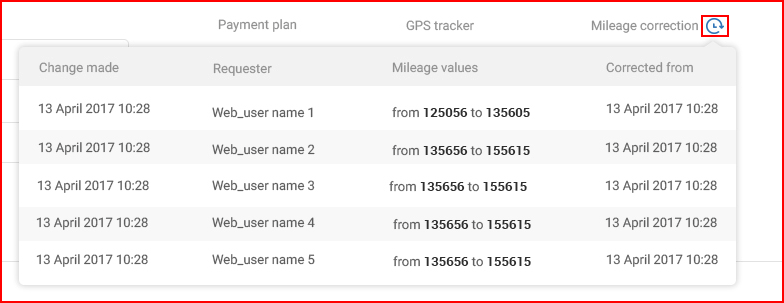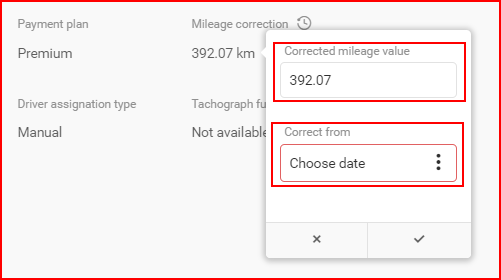تعمل لوحة النظرة العامة هذه على توسيع المعلومات الأساسية وإضافة معلومات إضافية، مثل:
- عنوان موقع المركبة الحالي؛
- اسم منطقة جغرافية إذا كانت المركبة موجودة في إحداها؛
- أول سائق وحالة – يعرض السائق المعين للمركبة إلى جانب معلومات حالة التاكوغراف الحالية (مثل الراحة والتوافرية والعمل والقيادة والخطأ وغير متاح) ومدتها. تُعرض الحالات والفترات فقط للمركبات ذات تاكوغراف عامل؛
- السائق الثاني والحالة – لا يظهران إلا في حالة تسجيل سائقين من خلال تاكوغراف. ستُعرض معلومات الحالة الحالية للتاكوغراف ومدتها أيضًا للسائق الثاني (مثل الراحة والتوافرية والعمل والقيادة والخطأ وغير متاح)؛
- اسم المركبة؛
- خطة المركبة؛
- خيار لحظر المركبة (إذا تم تكوينه في جهاز FM)؛
- الوضع الحالي – قد تكون الحالات: متحركة أو متوقفة أو إيقاف تشغيل المحرك أو حظر تشغيل الإشارة أو المحرك؛
- المدة في الوضع الحالي؛
- مزامنة الإشارة الأخيرة (مع أيقونة المعلومات التي تعرض تاريخ آخر تزامن دقيق ووقته)؛
- إحداثيات من آخر مزامنة؛
- نوع الرحلة؛
- الفترة التجريبية – تظهر فقط للكائنات التي نُقلت مؤقتًا إلى نظام إدارة الأسطول من نظام قديم، للتعرف على النظام الجديد، أو ببساطة كائنات جديدة في فترة تجريبية. تُعرض الفترة التجريبية فقط إذا كانت نشطة.
سيؤدي النقر على أيقونة السهم بجوار اسم المركبة إلى نقل المستخدم إلى قائمة Routing & Tasks (التوجيه والمهام)، ستوضع بالفعل علامة المركبة الحالية كنقطة انطلاق.
في الحالات التي تُحدد مركبة مزودة بمقطورة مرفقة، سيرى المستخدم محددًا في أعلى اللوحة. هنا يمكن للمستخدم اختيار إظهار المعلومات الخاصة بالمركبة أو بالمقطورة.
ملاحظة قد تختلف إحداثيات الشاحنة والمقطورة نظرًا لوجود العديد من عوامل المناظر الطبيعية وتغيير موقع التثبيت وغيرها. غالبًا ما تكون هذه الاختلافات بالحد الأدنى، ولكن قد تحدث.
بالإضافة إلى المعلومات الموسعة، سيتمكن المستخدم من معاينة تفاصيل المركبة. للقيام بذلك، يجب عليه ببساطة النقر على زر “Vehicle details” (تفاصيل المركبة) الموجود في أسفل قسم النظرة العامة. سيؤدي هذا إلى فتح قسم جديد على الخريطة مع تفاصيل بشأن المركبة المحددة. افتراضيًا، يمكن رؤية المعلومات الأساسية التي تم إدخالها أثناء إنشاء الكائنات فقط. يسمح التحرير الآن بتغيير جميع تفاصيل المركبة، بالإضافة إلى تحديد نوعها. إلى جانب المعلومات القياسية للمركبة، يمكن للمستخدم أيضًا إدخال ملاحظات إضافية حول المركبة أو تعيين تفاصيل سعة الشحن أو تفاصيل مدخلات استهلاك الوقود. لاحظ أن تفاصيل استهلاك الوقود ستكون موجودة في التقارير، حتى لو كانت المركبة لا توفر بيانات CAN حول استخدام الوقود.
ملاحظة
تتوفر أيضًا معلومات إضافية للمقطورات، وفي هذه الحالة، سيطلق على الزر اسم “Trailer details” (تفاصيل المقطورة).
يتم تحرير كل قسم على حدة، ويجب حفظه بعد إجراء أي تغييرات. يتم تمييز القسم في بدرجة أغمق للون الرمادي بمجرد بدء التحرير. ستظهر نافذة تأكيد إذا قرر المستخدم المغادرة دون حفظ التغييرات التي تم إجراؤها.
لكي تعمل جميع وحدات نظام إدارة الأسطول بشكل صحيح، من الضروري تعيين تفاصيل سعة الشحن بأكبر قدر ممكن من الدقة. ستستخدم البيانات التي أُدخات هنا في النظام لاحقًا لحسابات الشحن والطلب.
يمكن للمستخدم تصحيح عدد الكيلومترات المقطوعة للمركبة والتحقق من تاريخ التغييرات السابقة. يمكن التحقق من تاريخ التغييرات، من خلال النقر على أيقونة السجل بجوار “Mileage correction” (تصحيح الكيلومترات المقطوعة). ستُعرض حتى آخر 5 تغييرات.
لتصحيح المسافة المقطوعة بالكيلومتر، حرك الماوس فوق عدد الكيلومترات المقطوعة الحالي وستظهر أيقونة التحرير، انقر فوق الأيقونة لفتح قائمة التصحيح. يمكن للمستخدم هنا تحديد قيمة المسافة الجديدة المقطوعة بالكيلومتر والتاريخ الذي سيتم من خلاله تطبيق قيمة المسافة الجديدة المقطوعة بالكيلومتر.
بمجرد إجراء التغيير، يجب حفظه بالنقر على أيقونة “التحقق”. تنطبق عدة قواعد على تصحيح المسافة المقطوعة بالكيلومتر:
- يمكن تغيير المسافة المقطوعة بالكيلومتر لكل مركبة مرة واحدة فقط كل 24 ساعة.
- قد يصل تاريخ التصحيح إلى 35 يومًا في الماضي.
- لا يمكن سوى للمسؤولين إجراء تصحيح المسافة المقطوعة بالكيلومتر.
- تصحيح المسافة المقطوعة بالكيلومتر متاح فقط للمركبات التي ترسل معلومات عدد الكيلومترات من عداد المسافات الافتراضي.
للخروج من قسم تفاصيل المركبة، انقر فوق الزر “Close” (إغلاق) الموجود في أعلى الجانب الأيمن من الشاشة.
يمكن فتح لوحات أخرى في لوحة الملخص:
- الملخص (يُفتح افتراضيًا)؛
- السجل؛
- الفعاليات؛
- الوقود؛
- الصيانة؛
- تحليل الوقت (فقط للمركبات مع بيانات تاكوغراف).
يتم تمييز اللوحة المفتوحة حاليًا بدرجة أفتح للون الأزرق.